Visning af databaser fra Android Studio:
Mulighed 1:
-
Download og installer SQLiteBrowser .
-
Kopier databasen fra enheden til din pc:
-
Android Studio-versioner <3.0 :
-
Åbn DDMS via
Tools > Android > Android Device Monitor -
Klik på din enhed til venstre.
Du bør se din ansøgning: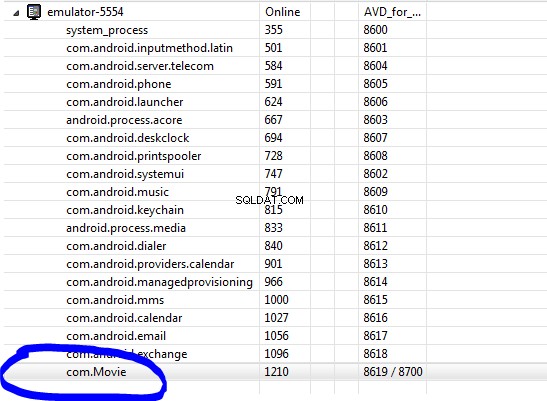
-
Gå til Filstifinder (en af fanerne til højre), gå til
/data/data/databases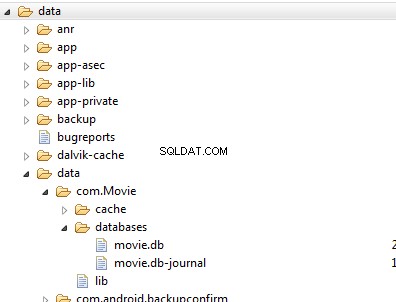
-
Vælg databasen ved blot at klikke på den.
-
Gå til øverste højre hjørne af Android Device Monitor-vinduet. Klik på 'træk en fil fra enheden ' knap:
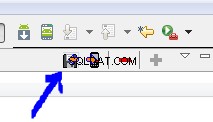
-
Et vindue åbnes, der spørger dig, hvor du vil gemme din databasefil. Gem det hvor som helst du vil på din pc.
-
-
Android Studio-versioner>=3.0 :
-
Åbn Device File Explorer via
View > Tool Windows > Device File Explorer -
Gå til
data > data > PACKAGE_NAME > database, hvor PACKAGE_NAME er navnet på din pakke (det er com.Movie i eksemplet ovenfor) -
Højreklik på databasen og vælg
Save As.... Gem det hvor som helst du vil på din pc.
-
-
-
Åbn nu SQLiteBrowser du installerede. Klik på 'åben database ', naviger til det sted, hvor du gemte databasefilen, og åbn . Du kan nu se indholdet af din database.
Mulighed 2 :
Gå til dette Github-lager og følg instruktionerne i readme for at kunne se din database på din enhed. Hvad du får, er noget som dette:
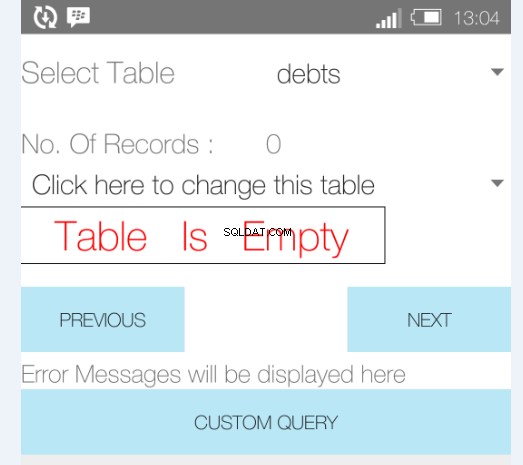
Det er det. Det siger sig dog selv, at du bør fortryde alle disse trin, før du udgiver din app.
